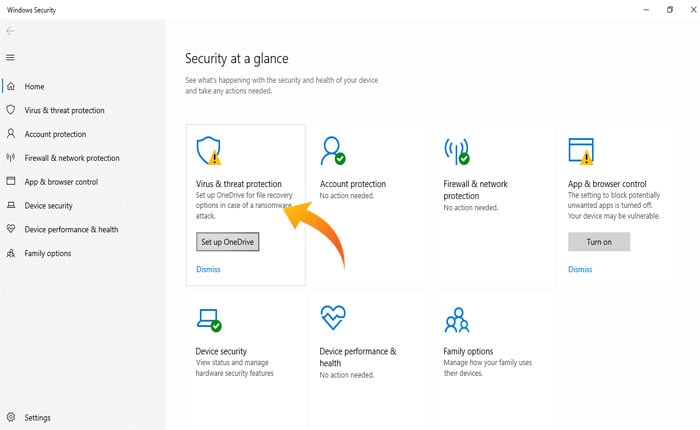
¿»Outlook no muestra el estado de los equipos» es para usted? Si tu respuesta es SÍ, no te preocupes, estás en el lugar correcto.
En el día a día, Microsoft Outlook se convierte en una parte imprescindible. Por sus características, muchas empresas utilizan Outlook como herramienta de comunicación.
Outlook ofrece varias funciones, una de estas funciones es Microsoft Teams. Permite a los usuarios organizar tareas, debates y archivos, todo en un solo lugar, lo que les ayudará a trabajar en proyectos con un equipo.
Desafortunadamente, en los últimos días los usuarios de Outlook han encontrado problemas y Outlook no muestra el estado de Teams. Si también enfrenta el mismo problema, puede solucionarlo utilizando los métodos de solución de problemas mencionados en este artículo.
Lea también: Cómo eliminar la reunión de Teams de la invitación de Outlook (2023)
¿Por qué Outlook no muestra el estado de Teams?
Outlook es una excelente herramienta para la gestión de oficinas que permite a los empleados comunicarse entre sí, gestionar tareas, compartir archivos y más. Sin embargo, los usuarios suelen encontrar problemas al utilizar esta herramienta. Actualmente, algunos usuarios han informado del problema y dicen «Outlook no muestra el estado de los equipos».
Antes de comenzar a solucionar este problema, echemos un vistazo a las razones por las que se enfrenta a este problema. Es posible que se encuentre con este problema por varias razones. Algunas de las razones más comunes son:
- Versión desactualizada de Microsoft Office.
- Configuración de estado deshabilitado.
- Interferencia del cortafuegos.
- Requisitos de autenticación.
- Dispositivo incompatible.
Cómo solucionar el problema de que Outlook no muestra el estado de los equipos
Si Outlook no muestra el estado del nuevo equipo, puede solucionar este problema utilizando los métodos que se mencionan a continuación.
Método 1: actualizar Microsoft Office
Si tiene dificultades al utilizar el servicio Outlook, lo primero que debe hacer es comprobar si está ejecutando la última versión de Microsoft Office.
Si está utilizando la versión anterior de Microsoft Office, esa debe ser la razón por la cual Outlook no muestra el estado del equipo. En ese caso, puede solucionar este problema actualizando Microsoft Office a la última versión.
Método 2: activar el estado en línea en Outlook
Si la configuración del estado en línea está deshabilitada en Outlook, no podrá ver el estado. En ese caso, debe habilitar la configuración de estado en línea en Outlook.
Aquí sabrás como podrás hacerlo:
- Abre el Centro de administración de equipos de Microsoft.
- Ve a la Reuniones sección.
- Aquí, haga clic en el Políticas de reuniones.
- Desplácese hacia abajo y encienda el Permitir programación de reunión privada opción bajo el Sección General.
- Una vez hecho esto, reinicie la aplicación Outlook y vea si el problema «Outlook no muestra el estado de los equipos» está solucionado o no.
- Eso es todo.
Método 3: desactivar el firewall
El software antivirus y de firewall protege su dispositivo contra malware y otros virus dañinos. Pero a veces se vuelven sobreprotectores y empiezan a causar problemas.
Es posible que usted esté enfrentando este problema por las mismas razones. En ese caso, puedes solucionar este problema desactivando temporalmente el Firewall.
- Para desactivar el Firewall, haga clic en el Barra de búsqueda de Windows.
- Buscar Seguridad de Windows.
- Aquí seleccione el Protección contra virus y subprocesos opción.
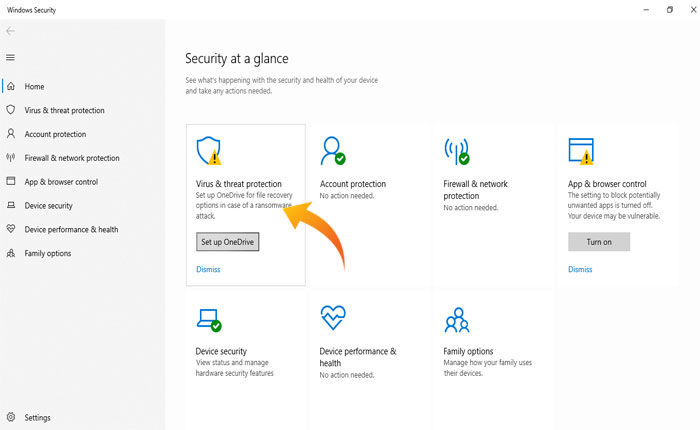
- Debajo de esto, haga clic en el Administrar configuración.
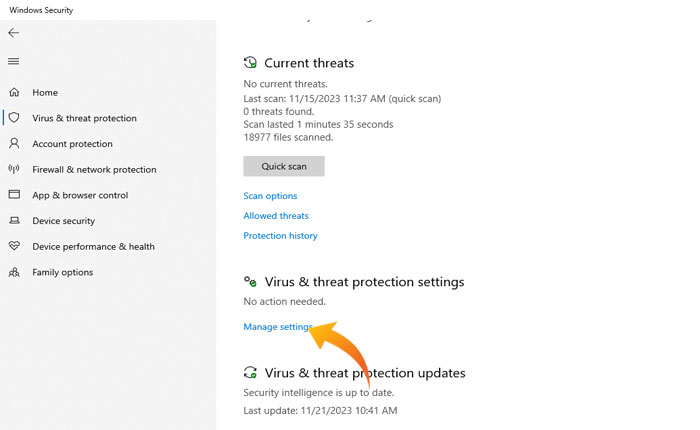
- Aquí, desactiva todas las opciones.
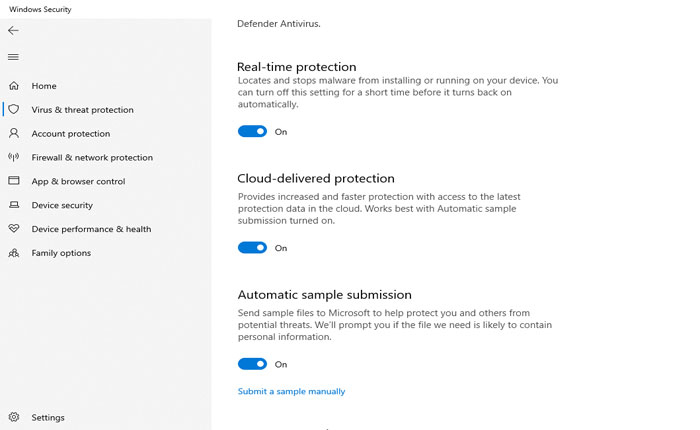
- Eso es todo, ahora regrese y verifique si su problema se solucionó o no.
Método 4: habilite los complementos en Outlook
Algunos usuarios de Microsoft Outlook han mencionado que pueden solucionar este problema simplemente habilitando los complementos en Outlook. Si no sabe cómo hacerlo, puede hacerlo siguiendo los pasos que se mencionan a continuación.
- Abre el Aplicación Microsoft Outlook.
- En el menú Archivo, haga clic en el Opciones.
- Selecciona el Complemento opción desde el panel del lado izquierdo.
- Aquí compruebe si el Complemento de reuniones de Microsoft Teams para MS Office La opción está disponible o no.
- Si esta opción no está disponible, haga clic en el Administrar opción.
- Ahora, haga clic en el Activar.
- Aquí, el complemento de reuniones de Microsoft Teams para MS Office está disponible en la lista activa.
- Golpea el DE ACUERDO botón.
- Eso es todo.
Eso es todo, estos son algunos métodos de solución de problemas que lo ayudarán a solucionar el problema de que Outlook no muestra el estado de Teams.